

 > Apple Music 関連記事 >
> Apple Music 関連記事 >
iPhoneのミュージックが勝手に起動する時の原因と対処法を説明します。Airdropsなどのブルートゥースや有線イヤホンと接続時に、iPhoneのミュージックが勝手に起動、再生される問題を一発解決!やってみましょう!

特にブルートゥースや有線イヤホン接続時、iphoneのミュージックが勝手に起動することがあります。可能の原因は下記となります。
原因をわかった以上、対処法を試してみよう!
解決方法は意外と簡単なので、やってみればすぐに解決できます。iphoneのミュージックが勝手に再生することに困っているなら、ぜひ試してください!
有線/ブルートゥースを問わず、イヤホンをiPhoneに接続すると、自動的に最後に再生していた曲が勝手に再生されることがあります。これはiOSの仕様です。いくつかの解決策があります。
ミュージックアプリが起動中の場合、イヤホン(特にAirPods)をiPhoneに接続すると音楽が自動的に再生されます。自動再生不要なら、イヤホン接続前にミュージックアプリを終了にしたほうがいいです。
イヤホン接続の時にiphone音楽の自動再生をオフにするのもいい方法です。AirPods(または他のイヤホン)を装着して、iPhoneに接続して、以下の手順でiPhoneを設定してください。
方法iPhoneの「設定」をタップ > イヤホンの名前の右の丸い「i」をタップ > 「自動耳装着検出」をオフにする
これで、イヤホンをiPhoneに接続する時の自動再生が無効化されました。
方法iPhoneの「設定」をタップ > 「Siriと検索」をタップ > 「ミュージック」をタップ > 「Appを提案」をオフにする
これでSiriがミュージックを再生する権限がなくなります。また、Siriをオフにすると、徹底的にSiriの誤反応を回避できます。
方法iPhoneの「設定」をタップ > 「Siriと検索」をタップ > 「Siriに話しかける」をオフにする
上記の方法で改善されないなら、以下の解決策を試してください。
ミュージックアプリを削除して再インストールする方法:
方法iPhoneでミュージックアプリを長押し> 赤色の「削除」をタップ > 赤色の「アプリを削除」をタップしてください。そして、アプリストアからミュージックを検索して再インストールしてください。
車に乗る時に、iPhoneをCarPlayにつなぐと音楽が自動的に再生されるという便利な仕様があります。邪魔だと思ったら、CarPlayの接続をオフにして直ぐに解決できます。
方法iPhoneの「設定」をタップ > 「一般」をタップ > 「CarPlay」をタップ > 接続している車をタップ > 「このCarPlayをオフにする」を選択する
上記紹介した解決策を全部試しても改善がないなら、iOSの不具合だと考えられます。いろいろな理由があって古いiOS(例えばiOS16)を使っている人が多いです。でも、古いiOSの不具合は修正されません。必要に応じて、最新バーションのiOSにアップデートして再試してみてください。
方法iPhoneの「設定」をタップ > 「一般」をタップ > 「ソフトウェア・アップデート」をタップ > 「ダウンロードしてインストール」をタップして、iOSを最新に更新できます。
一部の人は、iPhoneの音楽再生をコントロールできるウィジェットをインストールしたり、ショートカットを設定したりしています。それによる不具合でミュージックが勝手に起動される可能性があります。直すため、関連のウィジェットやショートカットを無効にしてみてください。
上記紹介した解決策を全部試しても改善がないなら、iOSの不具合だと考えられます。いろいろな理由があって古いiOS(例えばiOS16)を使っている人が多いです。でも、古いiOSの不具合は修正されません。必要に応じて、最新バーションのiOSにアップデートして再試してみてください。
方法iPhoneの「設定」をタップ > 「一般」をタップ > 「ソフトウェア・アップデート」をタップ > 「ダウンロードしてインストール」をタップして、iOSを最新に更新できます。
多くの人が知らないが、iPhoneミュージック(Apple Music)の曲をMP3に変換する方法があります。MP3に変換したApple Musicの音楽は、退会後も、いつでもオフライン再生できます。以下のダウンロードボタンをクリックして、NoteBurner Apple Music ConverterをWindows PCかMacに無料インストールして、iPhoneミュージックの音楽をMP3に変換してみましょう。
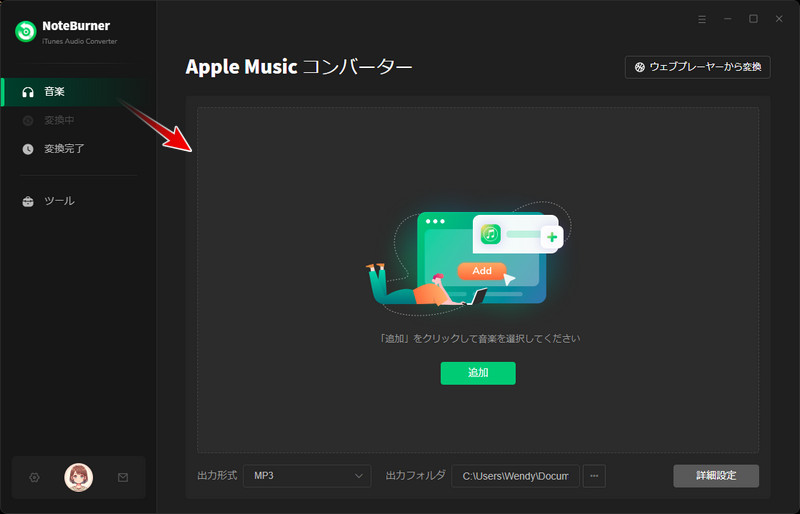
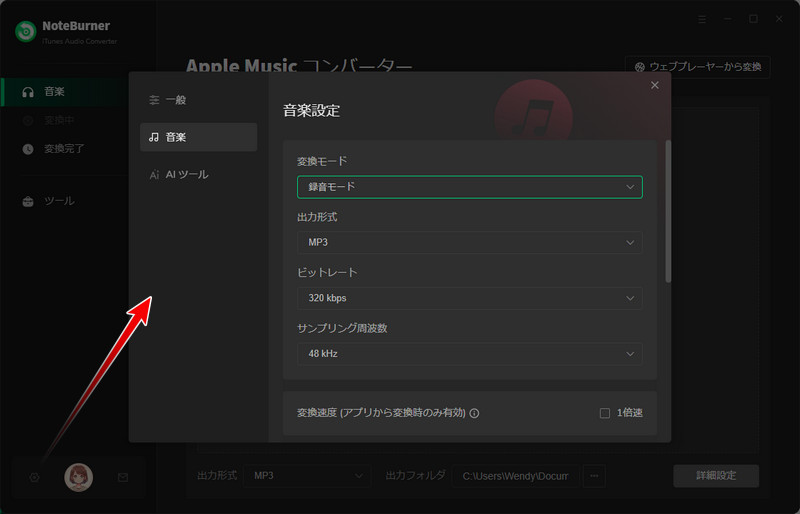
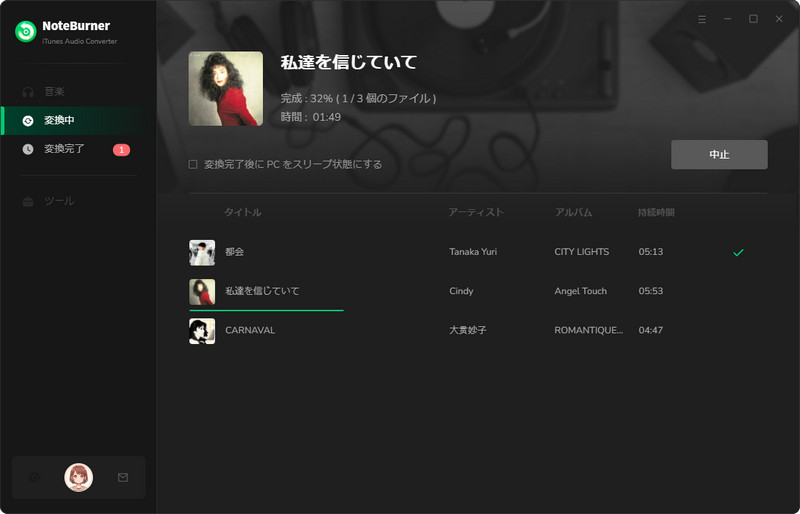
MP3に変換したApple Musicの曲は互換性の高い形式ので、他の音楽/動画編集ソフトに入れたり、MP3/MP4プレイヤー、iPod、Switch、USBメモリーに入れたりして楽しめます。CDの書き込みも簡単にできます。
本記事で紹介した方法でiPhoneのミュージックが勝手に自動起動、自動再生することを解決できます。要するに、一般的にはiPhoneの設定を直せば一発解決できます。また、Apple MusicをMP3に変換する方法もシェアしました。NoteBurner Apple Music ConverterでApple Musicの音楽をMp3形式に変換して、同期でiPhoneのミュージックに入れる事ができます。この方法で保存した音楽は、Apple Musicを解約・退会後もオフライン再生できます。以下のボタンをクリックしてNoteBurnerを無料インストールして体験しましょう。
最後までお読み頂き、誠にありがとうございます。Apple Music 関連記事をもっと読む